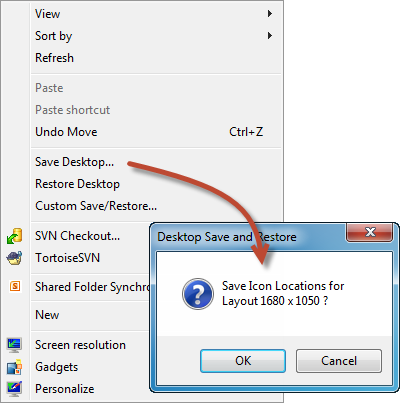Um Inbox Zero möglichst effektiv umzusetzen, hat es sich bewährt die Aktionen mit E-Mails auf ein Minimum zu reduzieren. Inbox Zero wende ich nun schon seit mehr als zwei Jahren konsequent an. Da sich aufgrund beruflicher Veränderungen derzeit mein E-Mail-Volumen erheblich steigert (obgleich bereits bei Microsoft bereits ein absurder E-Mail-Durchsatz erreicht wurde), ist es an der Zeit den Inbox-Zero-Prozess zu verbessern und ein Fazit über die letzten zwei Jahre Inbox Zero zu ziehen.
Grundsätzlich kann in Inbox Zero der Umgang mit E-Mails auf wenige Aktionen reduziert werden, nach deren Anwendung die betreffende E-Mail sich nicht mehr im Posteingang befindet:
- Beantworten
- Archivieren
- In eine Aufgabe umwandeln
- Löschen
Grundsätzlich sollte jede E-Mail aber nur ein einziges Mal angefasst werden. Kein zwei, drei oder gar viermal.
Was Du heute kannst verschieben…
Die einfachste Art, mit einer E-Mail umzugehen ist diese sofort zu beantworten. Dies sollte der Regelfall sein, schließlich wird der Sender etwas vom Empfänger erwarten. Ob beantwortet oder nicht, eine der drei folgenden Regeln wird sofort danach greifen.
Ablage ‘A’ für Archiv
 Es könnte sein, dass eine Nachricht weder zu beantworten noch weiter zu bearbeite ist. Vielleicht steht in der E-Mail eine wichtige Information (Reisedaten, Login-Daten etc.) auf die man tatsächlich später einmal zugreifen möchte oder muss. Bei vielen Nutzern habe ich die kompliziertesten Taxonomien und Ablagesysteme gesehen, um E-Mails zu archivieren. Jede einzelne E-Mail wird hier eingepflegt, und oft dauert die Auswahl der geeigneten Ablage länger als das eigentlich Lesen und ggf. das Beantworten der E-Mail. Je komplexer das Ablagesystem, desto höher ist jedoch die Wahrscheinlichkeit, dass die gesuchte Nachricht nicht an der vermuteten Stelle gefunden wird. Der Aufwand der betrieben wird, die E-Mail zu archivieren steht in keinem Gegenwert für deren Archivierung. Für mich hat sich daher ein einzelner Ordner ‘Archiv’ bewährt, in dem sich alle archivierten Mails wiederfinden. Alle archivierten Mails in einem Ordner kann auch schnell mit den Outlook-hauseigenen Filtern z.B. nach Datum oder Absender sortiert werden. Für alles andere verwende ich seit seiner Einführung das Outlook-Plugin Xobni. Vor knapp einem Jahr wurde mir sogar eine Xobni plus Version von Xobni direkt spendiert. der wichtigste Punkt bei der Verwendung eines einzelnen Archivs: Es ist nicht notwendig Energie aufzubringen wo und weshalb eine E-Mail in einem speziellen Ordner oder einer spezifischen Struktur abgelegt werden muss. Wenn es tatsächlich notwendig erscheint eine E-Mail aufzuheben, dann sollte dies an einem einzigen Ort sein, schließlich ist der Platz an dem etwas gefunden wird immer der Ort an dem zuletzt nachgeschaut wurde.
Es könnte sein, dass eine Nachricht weder zu beantworten noch weiter zu bearbeite ist. Vielleicht steht in der E-Mail eine wichtige Information (Reisedaten, Login-Daten etc.) auf die man tatsächlich später einmal zugreifen möchte oder muss. Bei vielen Nutzern habe ich die kompliziertesten Taxonomien und Ablagesysteme gesehen, um E-Mails zu archivieren. Jede einzelne E-Mail wird hier eingepflegt, und oft dauert die Auswahl der geeigneten Ablage länger als das eigentlich Lesen und ggf. das Beantworten der E-Mail. Je komplexer das Ablagesystem, desto höher ist jedoch die Wahrscheinlichkeit, dass die gesuchte Nachricht nicht an der vermuteten Stelle gefunden wird. Der Aufwand der betrieben wird, die E-Mail zu archivieren steht in keinem Gegenwert für deren Archivierung. Für mich hat sich daher ein einzelner Ordner ‘Archiv’ bewährt, in dem sich alle archivierten Mails wiederfinden. Alle archivierten Mails in einem Ordner kann auch schnell mit den Outlook-hauseigenen Filtern z.B. nach Datum oder Absender sortiert werden. Für alles andere verwende ich seit seiner Einführung das Outlook-Plugin Xobni. Vor knapp einem Jahr wurde mir sogar eine Xobni plus Version von Xobni direkt spendiert. der wichtigste Punkt bei der Verwendung eines einzelnen Archivs: Es ist nicht notwendig Energie aufzubringen wo und weshalb eine E-Mail in einem speziellen Ordner oder einer spezifischen Struktur abgelegt werden muss. Wenn es tatsächlich notwendig erscheint eine E-Mail aufzuheben, dann sollte dies an einem einzigen Ort sein, schließlich ist der Platz an dem etwas gefunden wird immer der Ort an dem zuletzt nachgeschaut wurde.
Tolle Idee, das kommt ins Backlog
Viele Nutzer missbrauchen ihren E-Mail-Eingang als Aufgabenliste. Aber mal ehrlich, welches Datum hat die allerletzte Mail? Dieses Jahr, letztes Jahr oder älter? Sicher, dass der Sender noch auf die Antwort wartet oder die Aufgabe noch aktuell ist? Hier tritt das gleiche Problem wie bei den zuvor bereits besprochenen Lazy Lists auf: Sie neigen dazu schneller zu wachsen als sie abgearbeitet werden können. E-Mails, die eine andere Aktion als Beantworten erfordern sollten in eine Aufgabe umgewandelt werden. Im optimalen Fall sollte diese Aufgabe an den zentralen Platz wandern, an dem alle Aufgaben gesammelt, priorisiert und abgearbeitet werden. Ähnlich ist es bei Scrum: Jede neue Idee, jede neue Anforderung mit der das Team in Scrum konfrontiert wird wandert ohne Umwege in das Backlog. Bei meiner Implementierung von Zero Inbox habe ich lange Zeit E-Mails in “Remember The Milk”-Aufgaben umgewandelt. Aber auch hier kamen die Nachteile von Lazy Lists zum zu Tage. Mit der Umstellung auf Peronal Kanban habe zumindest ich nun den zentralen Platz gefunden in den E-Mails als Aufgaben auftauchen. Der Medienbruch, die Aufgabe auf ein Post-It zu notieren ist dabei von Vorteil, da man sich nochmal bewusst machen muss, was überhaupt zu erledigen ist. sofern nötig wird in meiner Implementierung die E-Mail sofort gelöscht oder, falls nötig, archiviert. Auf jeden Fall ist sie nach der Umwandlung in eine Aufgabe nicht mehr in der Inbox wiederzufinden. Mit Papierpost verhält es sich nicht anders. Schließlich lässt man die Post nicht im Briefkasten liegen oder steckt den gelesenen Brief wieder in den Briefkasten zurück. Rechnungen oder ähnliches, die eine Aktion nach sich ziehen, also eine Aufgabe darstellen, landen oft in einer Ablage “Zu erledigen” wo sie zu gegebenem Zeitpunkt bearbeitet werden.
Weniger ist Mehr
Die für mich wichtigste Regel für Inbox Zero habe ich vor mehr als zwei Jahr gelesen, gelernt und seither befolgt:
Be liberal with your delete key.
 Die Regel freizügig mit der Entfernentaste umzugehen, zu beherzigen kostet die meisten Inbox-Zero-Anfänger sehr viel Überwindung. Der Mensch, von Natur aus Sammler und Jäger, hat anscheinend eine natürliches Grundbedürfnis alles, wirklich alles, zu Sammeln, aufzuheben und zu archivieren. Die zunehmende Digitalisierung verstärkt diesen Drang zusehends. So gesehen, zehntausende Musikdateien, hunderte Filme, abertausende Bilder, tausende von E-Mails. Aber braucht man wirklich jede E-Mail? Während ich anfangs die meisten E-Mails archivierte, landen zwischenzeitlich 98 von 100 E-Mails im Papierkorb. Und wie mit allem gilt hier: Übung macht den Meister. Man lernt schnellerer zu entscheiden, ob es notwendig ist eine E-Mail zu archivieren oder nicht. Einmal vom inneren Zwang alles aufzubewahren gelöst fällt es immer leichter sich von unnötigen E-Mails zu trennen. Ein Feature das bei dieser Einstellung helfen könnte ist die Anzeige wie oft eine archivierte E-Mail aus den letzten drei Jahren wieder benötigt wurde – nur so als Idee.
Die Regel freizügig mit der Entfernentaste umzugehen, zu beherzigen kostet die meisten Inbox-Zero-Anfänger sehr viel Überwindung. Der Mensch, von Natur aus Sammler und Jäger, hat anscheinend eine natürliches Grundbedürfnis alles, wirklich alles, zu Sammeln, aufzuheben und zu archivieren. Die zunehmende Digitalisierung verstärkt diesen Drang zusehends. So gesehen, zehntausende Musikdateien, hunderte Filme, abertausende Bilder, tausende von E-Mails. Aber braucht man wirklich jede E-Mail? Während ich anfangs die meisten E-Mails archivierte, landen zwischenzeitlich 98 von 100 E-Mails im Papierkorb. Und wie mit allem gilt hier: Übung macht den Meister. Man lernt schnellerer zu entscheiden, ob es notwendig ist eine E-Mail zu archivieren oder nicht. Einmal vom inneren Zwang alles aufzubewahren gelöst fällt es immer leichter sich von unnötigen E-Mails zu trennen. Ein Feature das bei dieser Einstellung helfen könnte ist die Anzeige wie oft eine archivierte E-Mail aus den letzten drei Jahren wieder benötigt wurde – nur so als Idee.
Kaizen – Den Erfolg visualisieren
 A very simple way to visualize in Outlook 2010 how Inbox Zero works, is switching the numbers of mails indicated by default as unread. Nothing shown at your inbox does not mean there are not sitting 1,000 maybe checked but at least marked as read mails in your inbox which is definitely not the idea behind Inbox zero. Said that, checking mails is not forbidden. Maybe there are situation when it makes sense to check for timebombs on a regular base. Especially in such a situation it does make a lot of sense to concentrate on all mail, not just those not read. You can change the view in Outlook by a right click on the Inbox and selecting Properties. There you can switch the number of shown emails from unread to the number of total mails in your inbox.
A very simple way to visualize in Outlook 2010 how Inbox Zero works, is switching the numbers of mails indicated by default as unread. Nothing shown at your inbox does not mean there are not sitting 1,000 maybe checked but at least marked as read mails in your inbox which is definitely not the idea behind Inbox zero. Said that, checking mails is not forbidden. Maybe there are situation when it makes sense to check for timebombs on a regular base. Especially in such a situation it does make a lot of sense to concentrate on all mail, not just those not read. You can change the view in Outlook by a right click on the Inbox and selecting Properties. There you can switch the number of shown emails from unread to the number of total mails in your inbox.
Kaizen – Archive or don’t -There is no Try
 Maintaining a single archive, the process of archiving mails using Outlook 2010 is pretty easy. Using Quick Steps creating a shortcut only needs a few clicks.The Quick Step is available within the Ribbon as well as a optional keyboard shortcut. Said that, every mail could be moved using the keys [CTRL]-[SHIFT]-1 directly into the archive folder. Previous versions of Outlook only provided this capability using custom macros. Especially when thinking of automating processes using Outlook 2010, Quick Steps are worth a try.
Maintaining a single archive, the process of archiving mails using Outlook 2010 is pretty easy. Using Quick Steps creating a shortcut only needs a few clicks.The Quick Step is available within the Ribbon as well as a optional keyboard shortcut. Said that, every mail could be moved using the keys [CTRL]-[SHIFT]-1 directly into the archive folder. Previous versions of Outlook only provided this capability using custom macros. Especially when thinking of automating processes using Outlook 2010, Quick Steps are worth a try.
Sum Up
After two years Inbox Zero, I am pretty pleased.After improving my personal process, it is even better to deal with the information overload. Switching to Kanban maintaining one central list was the very last step implementing Inbox Zero. One very positive aspect of Inbox Zero is the fact you think much more about the mails you send out. Is this answer really necessary? Does the recipient await an answer at all? The more one thinks about these questions, the more one feels that a very first step towards Inbox Zero is to send less mails.
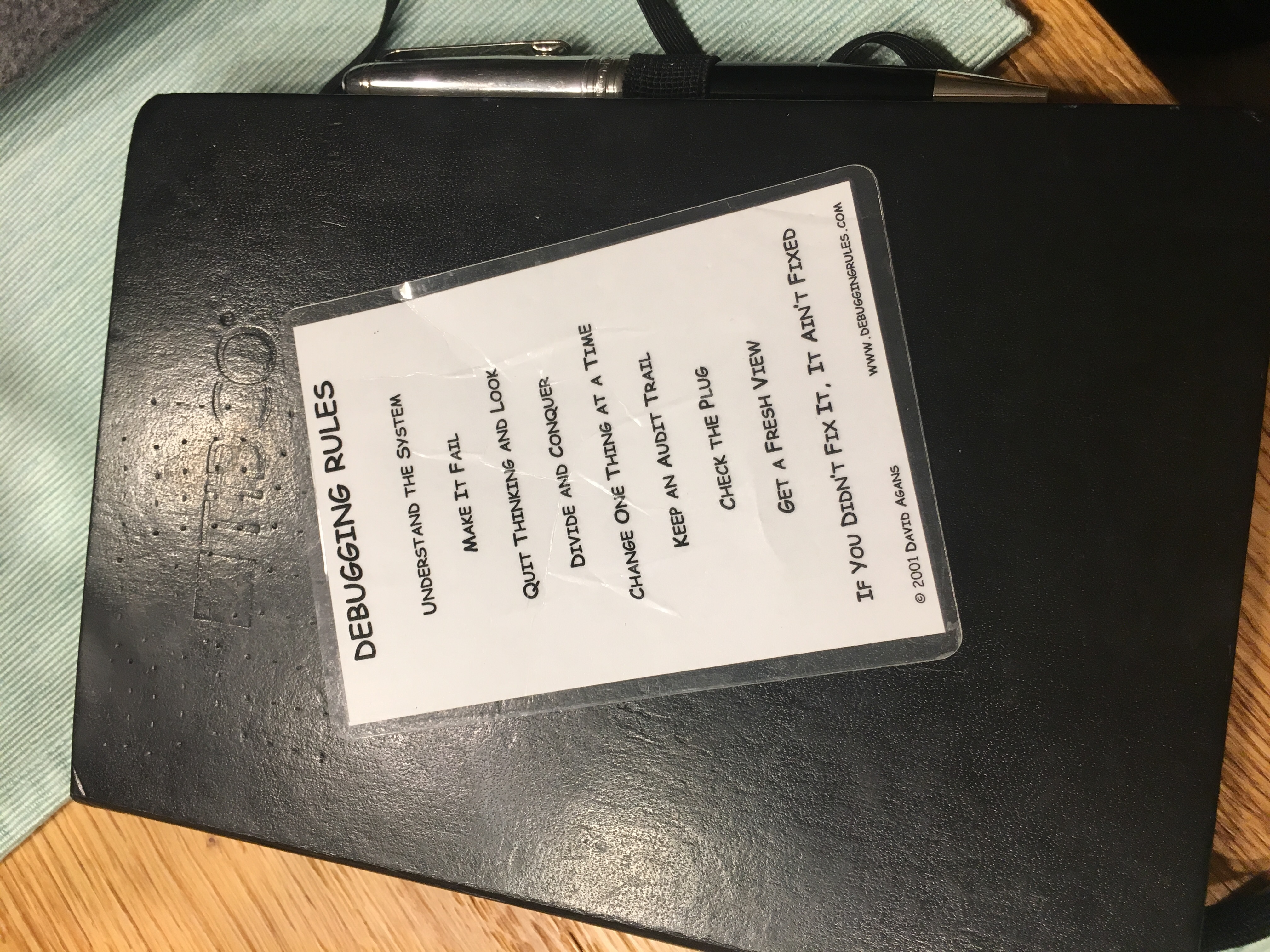
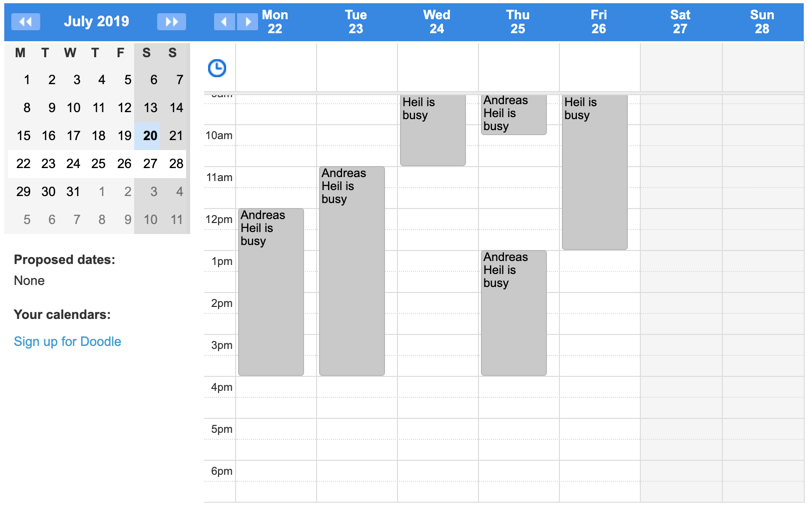
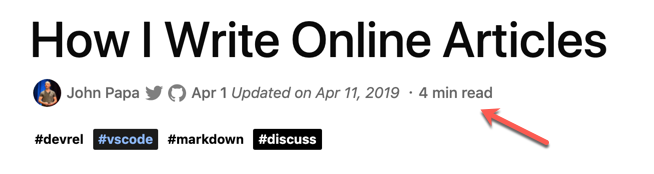
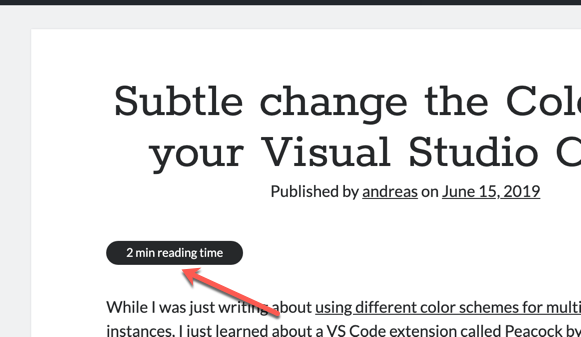
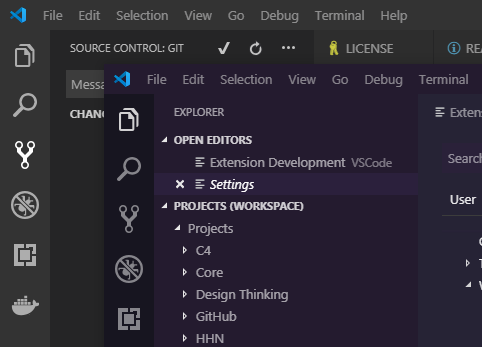
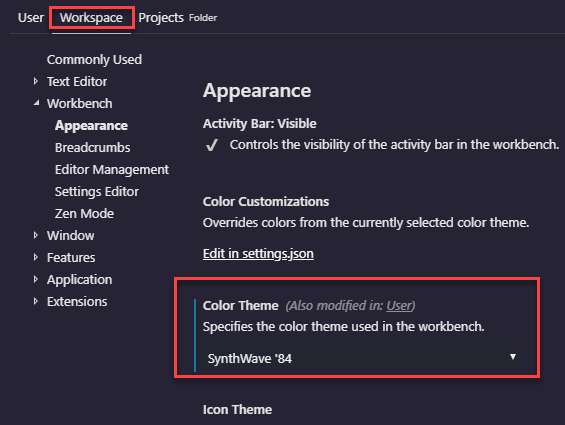
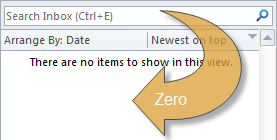 It does. For example, to maintain my inbox in this (zero) state, did cost me 14 Minutes this morning. This morning, there was noting to answer, and nothing that important to archive. I had to change a few mails into tasks while I was able to perform most of them immediately.
It does. For example, to maintain my inbox in this (zero) state, did cost me 14 Minutes this morning. This morning, there was noting to answer, and nothing that important to archive. I had to change a few mails into tasks while I was able to perform most of them immediately. I continually move between different office places using different setups for monitors with my laptop. Sizes, numbers and orders of the monitors vary from place to place. As a consequence, you either deal with a complete mess on your desktop or you spend several hours per week in rearranging icons on your desktop.
I continually move between different office places using different setups for monitors with my laptop. Sizes, numbers and orders of the monitors vary from place to place. As a consequence, you either deal with a complete mess on your desktop or you spend several hours per week in rearranging icons on your desktop.